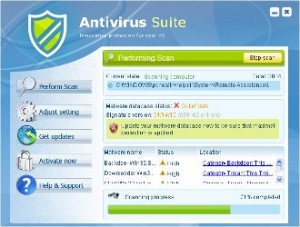 Antivirus Suite это новая поддельная антивирусная
программа, которая является обновлением ранее вышедшей Antivirus Soft.
Отличие первой программы от второй очень незначительно. Во-первых поменялось имя
программы и во-вторых, были частично изменены основные компоненты программы, для
того чтобы защитить их от обнаружения легальными антивирусными программами. В
остальном всё осталось по старому.
Antivirus Suite это новая поддельная антивирусная
программа, которая является обновлением ранее вышедшей Antivirus Soft.
Отличие первой программы от второй очень незначительно. Во-первых поменялось имя
программы и во-вторых, были частично изменены основные компоненты программы, для
того чтобы защитить их от обнаружения легальными антивирусными программами. В
остальном всё осталось по старому.
Как и другие подобные программы Antivirus Suite использует трояны для распространения. Для проникновения на компьютер эти трояны используют уязвимости в программах уже установленных на компьютере. Это в основном Internet Explorer, Adobe Acrobar Reader (программа необходимая для просмотра pdf файлов) и Adobe Flash Player (дополнение для браузера). Когда такой троян активирован, он сперва себя не проявляет, чтобы пользователь не обнаружил источник его проникновения на компьютер. Но спустя некоторое время, он запускает процедуру загрузки и установки на заражённый компьютер программы Antivirus Suite.
При своём первом запуске, Antivirus Suite в первую очередь создаёт две записи, которые имеют имена в виде набора случайных символов, в «HKEY_CURRENT_USER\Software\Microsoft\Windows\CurrentVersion\Run» и «HKEY_LOCAL_MACHINE\SOFTWARE\Microsoft\Windows\CurrentVersion\Run» ключах реестра Windows, таким образом позволяя себе запускаться автоматически при каждой загрузке Windows. Когда эта поддельная антиспайварная программа запуститься, она приступает к сканированию компьютера, результатом которого является нахождения большого количества троянов, вирусов, червей и т.д. Эти результаты, как и само сканирование, ни что иное как подделка. В реальности Antivirus Suite не может обнаруживать и удалять вредоносные программы, как и не сможет вас защитить от возможного заражения в будущем. Таким образом, можете смело игнорировать всё, что этот поддельный антивирус будет показывать вам.
Для создания более полной картины того, что компьютер заражён опасными вирусами, Antivirus Suite будет показывать множество поддельных предупреждений и всплывающих окон, которые сообщают о том, что компьютер заражён и предлагают активировать или купить полную версию этой поддельной антиспайварной программы. Кроме этого, Antivirus Suite может блокировать запуск любой программы, при этом сообщается что запускаемый файл заражён опасным вирусом или трояном. Но и это ещё не всё, эта вредоносная программа так же изменяет настройки установленных браузеров (настройки прокси сервера), благодаря чему, может быть заблокирован доступ к любому сайту. Вместо него будет отображаться страничка с сообщением, что посещаемый сайт может повредить компьютер. Конечно, все эти сообщения и предупреждения подделка и как резальтаты сканирования должны игнорироваться.
Очевидно, что присутствие этой программы на вашем компьютере нежелательно, но и опасно. Эта поддельная антиспайварная программа должна быть удалена сразу после обнаружения. Чтобы удалить Antivirus Suite и других компьютерных паразитов, которые могли попасть на комьютер вместе с ней воспользуйтесь ниже приведённой инструкцией.
HijackThis показывает заражение
O4 – HKLM\..\Run: [dksfkjsdj] C:\Documents and Settings\user\Local
Settings\Application Data\qiweiquw\ooiqowdtssd.exe
O4 – HKCU\..\Run:
[iueriuew] C:\Documents and Settings\user\Local Settings\Application
Data\slkdlflklksd\lsdkflsldktssd.exe
Как удалить Antivirus Suite
Шаг 1
Скачайте программу HijackThis кликнув по этой ссылке, но в диалоге сохранения файла измените имя HijackThis.exe на iexplore.exe, после чего сохраните файл на ваш рабочий стол.
Если вы не можете скачать HijackThis, то попробуйте отключить использование прокси сервера в настройках Internet Explorer. Для этого запустите Internet Explorer, кликните Сервис, затем Свойства обозревателя. Здесь откройте вкладку Подключения и кликните по кнопке Натройка LAN. В открывшемся окне снимите галочку в пункте Использовать прокси сервер. Кликните ОК и ещё раз ОК.
Кликните дважды по скачанному вами файлу для запуска программы. Откроется главное меню. Кликните по кнопке Do a system scan only.
Выделите галочками слева все строки имеющие следующий формат:
O4 – HKLM\..\Run: [{набор случайных букв}] C:\Documents and Settings\user\Local Settings\Application Data\{набор случайных букв}\{набор случайных букв}tssd.exe
O4 – HKCU\..\Run: [{набор случайных букв}] C:\Documents and Settings\user\Local Settings\Application Data\{набор случайных букв}\{набор случайных букв}tssd.exe
Например: O4 – HKLM\..\Run: [ekwdvdwk] C:\Documents and Settings\username\Local Settings\Application Data\username\gxymsytssd.exe, здесь username – это вашей учётной записи (имя пользователя). Нужные строки должны иметь в конце правой части четыре буквы tssd.
Закройте все запущенные программы (включая InternetExplorer) и окна Windows. Кликните по кнопке Fix checked и подтвердите свои действия выбрав YES. Закройте HijackThis.
Шаг 2
Скачайте инсталлятор (mbam-setup.exe) бесплатной антиспайварной программы Malwarebytes Anti-Malware. Закройте браузер и все открытые окна Windows. Запустите инсталлятор, выберите язык установки и следуйте указаниям, которые будут появляться на экране. По-окончании установки, проверьте что выбрано: автоматическое обновление, автоматический запуск программы по-завершению работы инсталлятора. Когда Malwarebytes Anti-malware установится и запустится, перед вами откроется главное окно программы, как показано ниже.
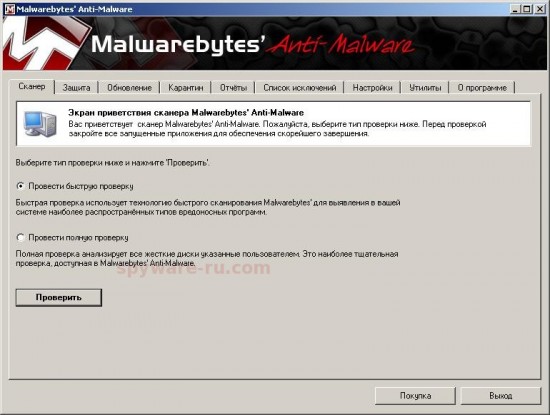
Откройте вкладку Сканер (она выбрана по-умолчанию) и кликните по кнопке Проверить. Процесс сканирования может занять продолжительное время, поэтому наберитесь терпения. По-окончании сканирования, будет показано сообщение аналогичное приведённому ниже.

Кликните OK, затем Показать результаты. Вам будет показан результат сканирования (список заражённых файлов может отличаться от приведённого ниже).
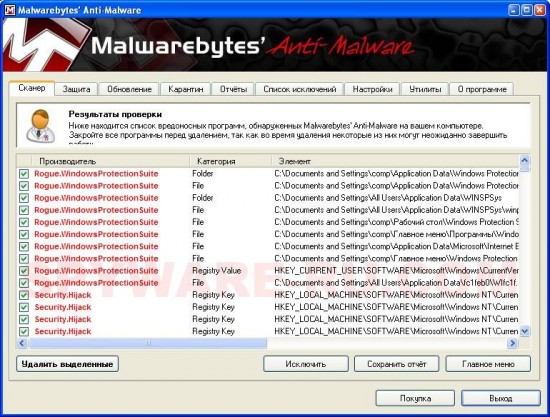
Кликните по кнопке Удалить выделенные для того чтобы запустить процесс удаления Antivirus Suite и ассоциированных с этой программой файлов, каталогов и ключей реестра. Malwarebytes Anti-Malware может попросить разрешения перезагрузить компьютер. Разрешите это.
Выполнив эту инструкцию, ваш компьютер должен быть очищен от паразитной программы Antivirus Suite. К сожалению, существуют варианты заражения, когда эта вредоносная программа проникает на компьютер в компании множества троянов, с которыми может не справиться Malwarebytes Anti-malware, в этом случае обратитесь на наш антивирусный форум.
Раз вы обнаружили на своём компьютере Antivirus Suite, то это повод задуматься, всё ли нормально с вашей антивирусной и антиспайварной защитой, обновлены ли программы до последних версий. В первую очередь обратите внимание на то, что у вас включено автоматическое обновление Windows и все доступные обновления уже установлены. Если вы не уверены, то вам необходимо посетить сайт Windows Update, где вам подскажут как и что нужно обновить в Windows. Кроме этого обязательно проверьте что у вас установлены последние версии следующих программ: Java JRE, Adobe Acrobat Reader, Adobe Flash Player. Если это не так, то обязательно их обновите. Кроме этого советую вам приобрести полную версию программы Malwarebytes Anti-malware которая поможет вам защитить компьютер от возможного заражения в будущем. Основное отличие полной версии от бесплатной – это наличие модуля защиты компьютера в реальном времени. Купив полную версию программы вы так же поддержите мой сайт Spyware-ru.com. Для покупки, перейдите по следующей ссылке: Полная версия программы Malwarebytes Anti-malware.
Ассоциированные с Antivirus Suite ключи реестра
HKEY_CURRENT_USER\Software\AvScan
HKEY_CURRENT_USER\Software\Microsoft\Windows\CurrentVersion\Run\{набор
случайных
букв}
HKEY_LOCAL_MACHINE\SOFTWARE\Microsoft\Windows\CurrentVersion\Run\{набор
случайных букв}
Ассоциированные с Antivirus Suite файлы и каталоги
%UserProfile%\Local Settings\Application Data\{набор случайных
букв}
%UserProfile%\Local Settings\Application Data\{набор случайных
букв}\{набор случайных букв}tssd.exe

